
ログイン画面
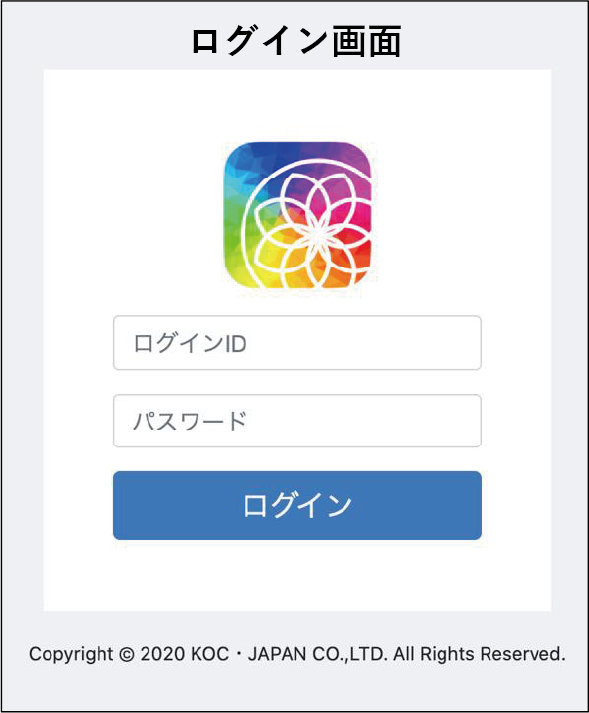
ログイン方法
1ログイン画面にアクセスします。
ログイン画面のURL
https://koc japan.jp/shop/login.php
2ログイン ID とパスワードを入力します。
ログインID とパスワードは、メールにてお伝えしております。
不明の場合はLINE@ https://lin.ee/76Mkk5R にお問い合わせください。
3【 ログイン 】 ボタンをクリックします。
※セキュリティーを考慮し、本システムを使用しないときはログアウトしておくようお願いいたします。
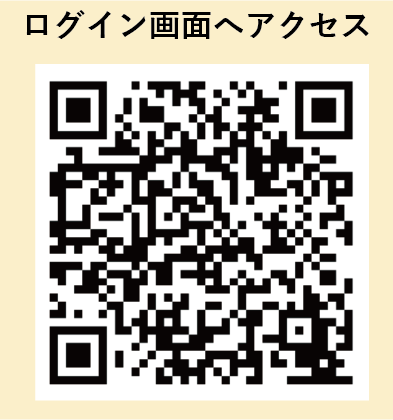

ホーム画面
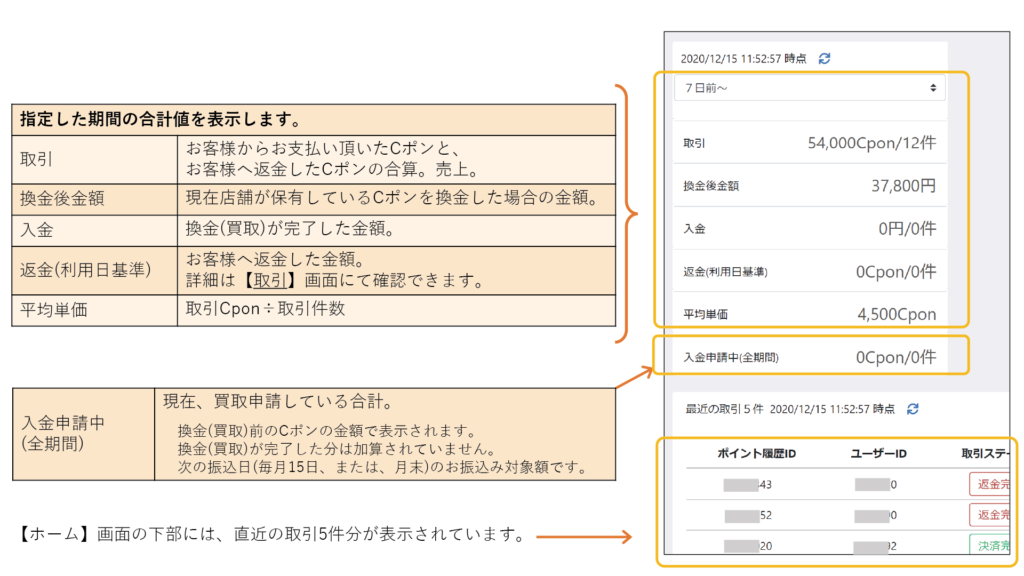
取引画面表示説明
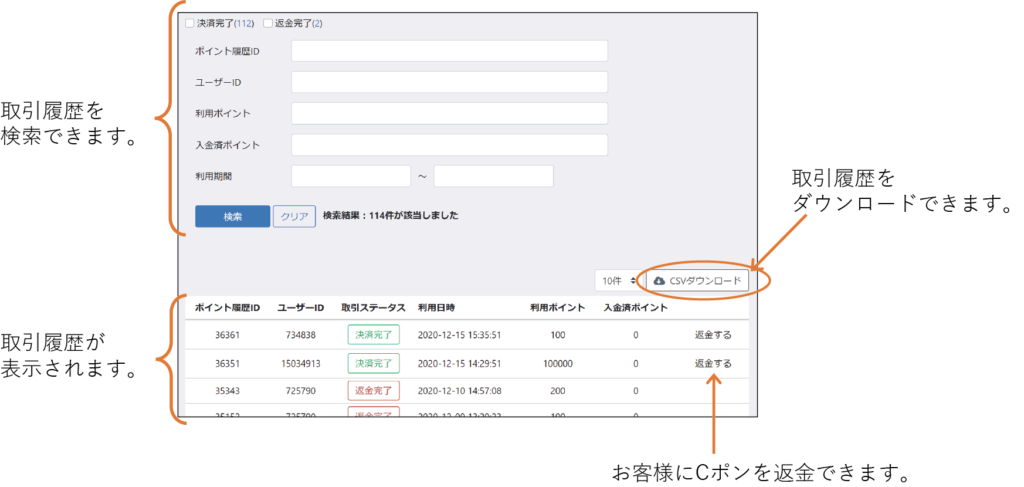
取引画面返金方法
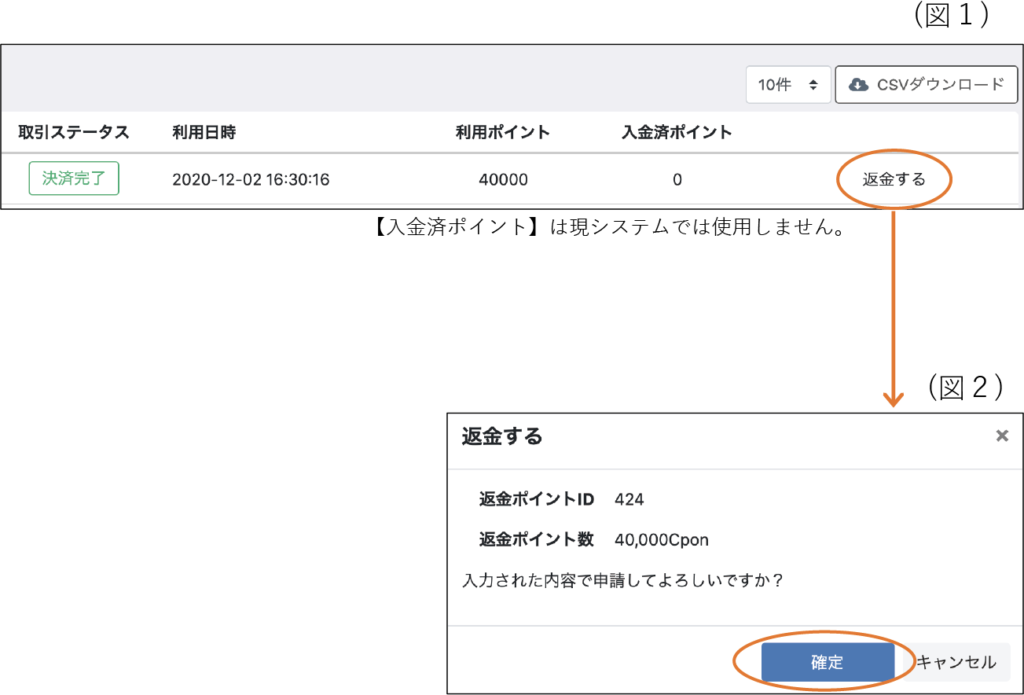
1取引履歴 図 1) にて、お客様への返金対象となる取引履歴をよくご確認ください。
【利用日時 】 や 【 利用ポイント 】 で照合できます。
2返金対象となる取引履歴の 【 返金する 】 リンクをクリックします。
3返金確認画面 図2 が表示されます。
4内容に間違いがないことを確認し、 【 確定 】 ボタンをクリックします。
お客様へ即座に返金されます。
入金申請画面(口座情報登録への誘導)
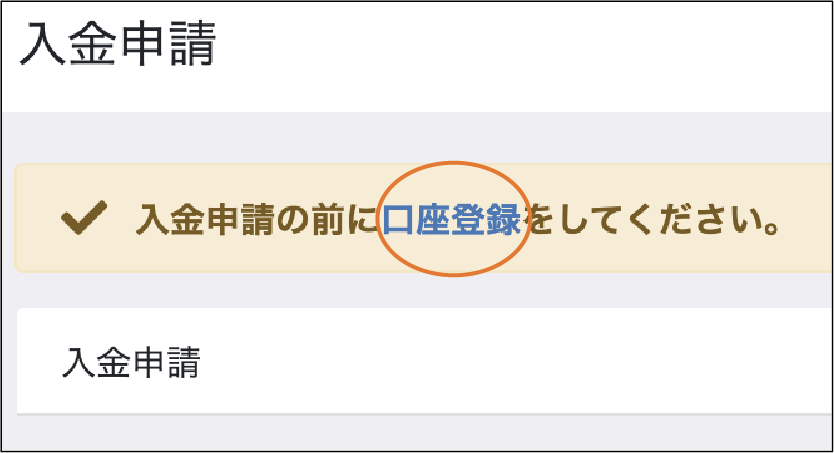
受取口座情報を登録する前に【 入金申請 】 画面を開くと、口座登録を促すメッセージが表示されていますので、受取口座情報の登録をお願いいたします。
入金申請画面(C ポン買取申請)
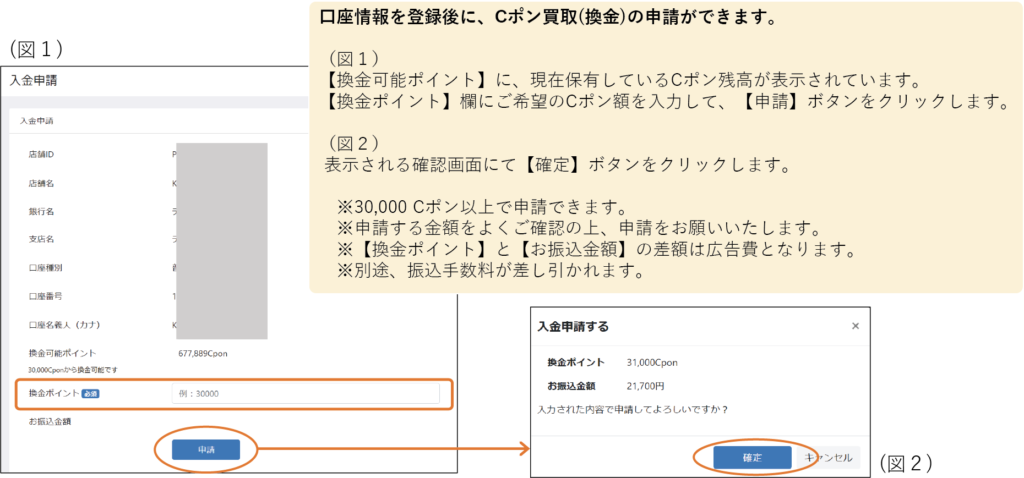
口座情報を登録後に、C ポン買取 換金 の申請ができます。
(図1)
【換金可能ポイント 】 に、現在保有している C ポン残高が表示されています。
【換金ポイント 】 欄にご希望の C ポン額を入力して、 【 申請 】 ボタンをクリックします。
(図2)
表示される確認画面にて【 確定 】 ボタンをクリックします。
※30,000C ポン以上で申請できます。
※申請する金額をよくご確認の上、申請をお願いいたします。
※【 換金ポイント 】 と 【 お振込金額 】 の差額は広告費となります。
※別途、振込手数料が差し引かれます。
QRコード画面
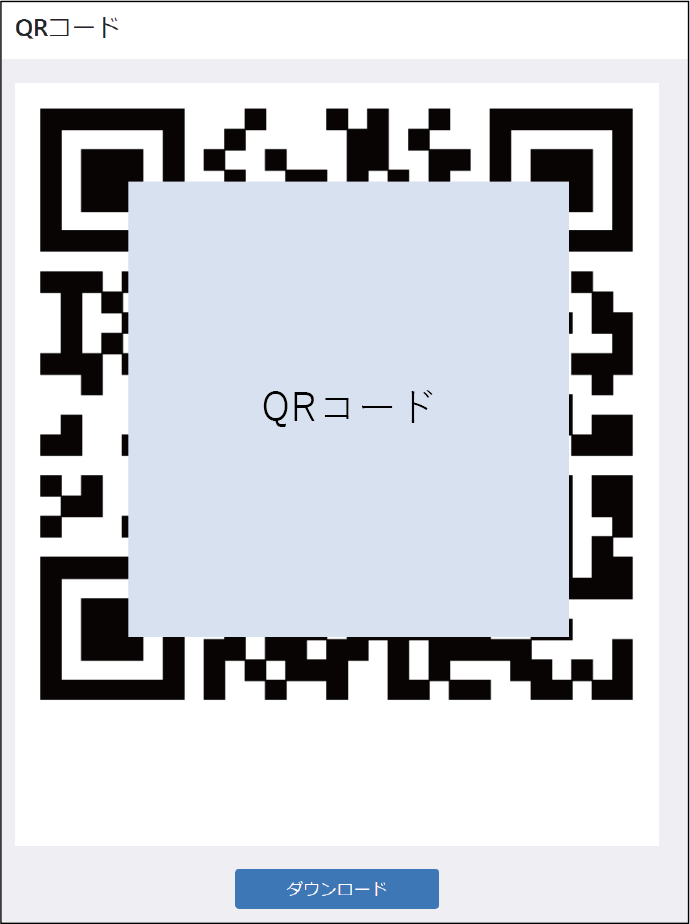
店舗でのお支払いに使用するQR コードが表示されます。
販促物として届いた QR コードを紛失してしまった場合などは、こちらの QR コードを印刷するか、スクショ画像を用意して、お客様に提示することでもC ポン決済が可能です。
口座情報登録画面
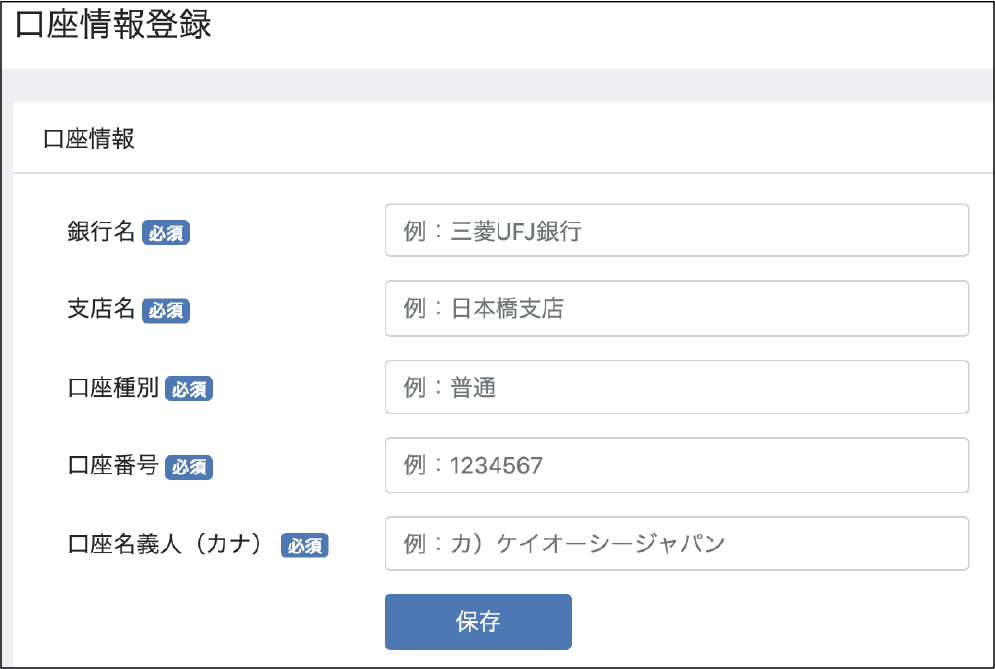
Cポンを換金したときの日本円の受取口座情報を 登録 または 変更 できます。
お問い合わせ画面
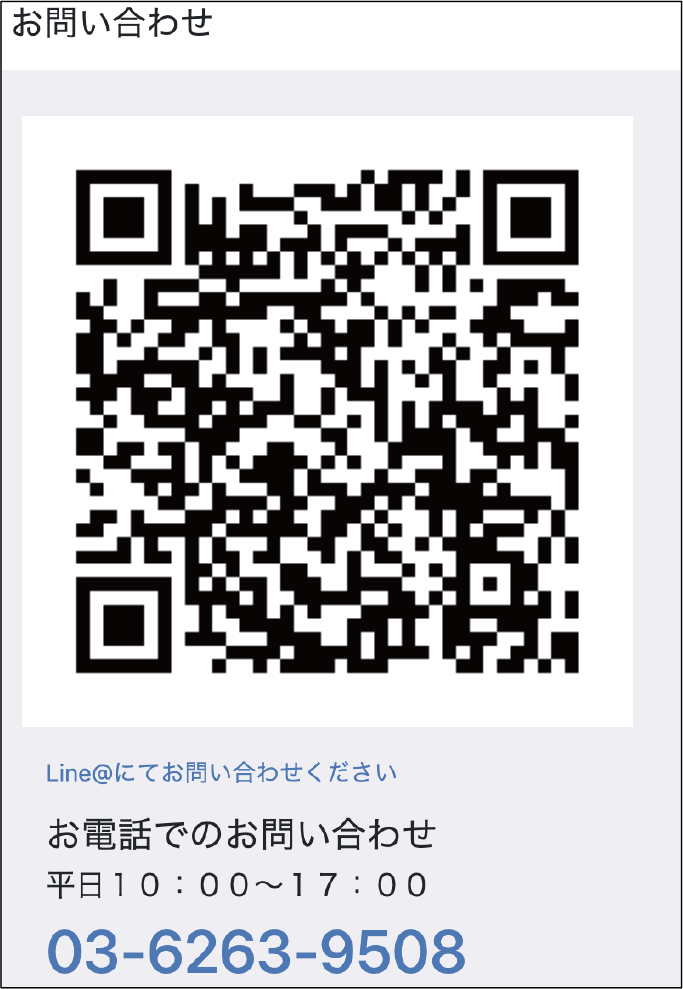
加盟店様サポートLINE @https://lin.ee/76Mkk5R にてお問い合わせを受け付けております。
ログインパスワードの変更依頼についても、LINE@へご連絡をお願いいたします。
ログアウト方法
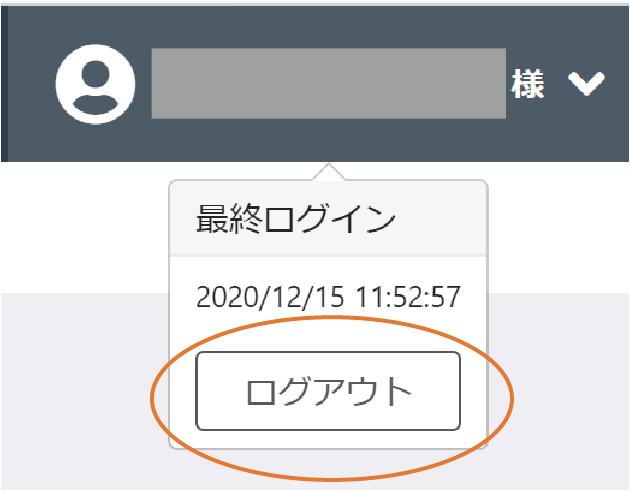
画面右上の店舗名をクリックすると表示される、【ログアウト 】 ボタンをクリックします。




コメント